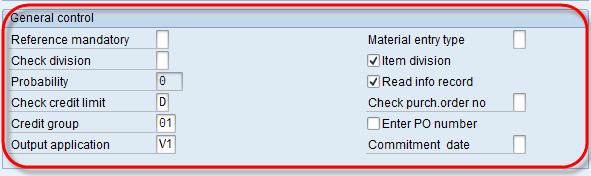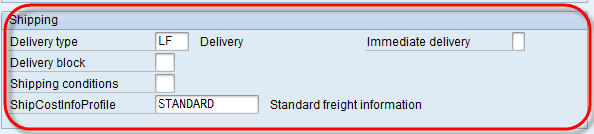So erstellen Sie Verkaufsbelegarten in SAP
Verkaufsbelegart anlegen in SAP
Verkaufsbelegarten sind zweistellige Indikatoren, anhand derer das System unterschiedliche Belege auf unterschiedliche Weise verarbeitet. SAP bietet viele Standardverkaufsbelegarten. Verkaufsbelegarten werden verwendet in-
- Vorverkaufsaktivitäten (Anfrage/Angebot).
- Kundenauftrag.
- Kaufvertrag.
- Kundenbeschwerde.
Im Kundenauftrag gibt es drei Ebenen:
- Daten auf Header-Ebene
- Daten auf Artikelebene
- Daten auf Zeitplanebene
In SAP Es stehen mehrere Standard-Verkaufsbelegtypen zur Verfügung. Wir können einen benutzerdefinierten Verkaufsbelegtyp mit dem T-Code-VOV8 erstellen.
Erstellen Sie einen internen Nummernkreis für die Verkaufsbelegart.
VN01 ist ein T-Code zur Erstellung für den internen Nummernbereich. Wir werden diese interne Nummer verwenden. in Schritt 3.
- Geben Sie in einer neuen SAP-Sitzung den T-Code VN01 in das Befehlsfeld ein.
- Klicken Sie für das Intervall auf die Schaltfläche „Erstellen“.
- Klicken Sie auf die Schaltfläche „+Intervall“, um einen neuen Intervallbereich zu erstellen.
- Geben Sie Von-Nummer / Bis-Nummer / Aktuelle Nummer ein / lassen Sie das Feld leer. Ext steht für „External Number Range“.
- Klicken Sie auf die Schaltfläche Speichern.
Die Meldung „Die Änderungen wurden gespeichert“ wird angezeigt.
Schritt 1)
- Der T-Code für den Verkaufsbelegtyp ist VOV8.
- Liste der Verkaufsbelegtypen.
Schritt 2) Um einen neuen Verkaufsbelegtyp zu erstellen, klicken Sie auf ![]()
- Geben Sie die Verkaufsbelegart ein.
- Geben Sie die Verkaufsbelegkategorie aus der Liste der möglichen Einträge ein.
Dieser Bildschirm hat wie oben mehrere Abschnitte.
- Zahlensystem
- Allgemeine Kontrolle
- Transaktionsablauf
- Lieferplan
- Versand
- Rechnungsstellung
- Angefordertes Lieferdatum
- Contract
- Verfügbarkeitsprüfung
Wir geben die Daten im Abschnitt „Nummernsystem/Allgemeine Kontrolle/Transaktionsablauf/Versand“ ein.
Schritt 3) Zahlensystem
Es gibt zwei Methoden zum Definieren der Nummer. Bereich für Verkaufsbeleg.
- Interne Zuweisung – Diese Zuweisung erfolgt intern und die Nummer für den Verkaufsbeleg wird automatisch generiert.
- Externer Auftrag – Dieser Auftrag erfolgt extern. Beispielsweise beginnt die Bildnummer unten bei 02.
Schritt 4) Allgemeine Kontrolle
- Geben Sie einen Wert im Feld „Kreditlimit prüfen“ / „Kreditgruppe“ / „Ausgabeanwendung“ aus der möglichen Werteliste ein / „Positionssparte prüfen“ / „Infosatz lesen“.
Schritt 5) Transaktionsablauf
- Geben Sie den Wert in die Bildsequenzgruppe ein. / Vorgangsgruppe / Belegpreisschema.
- Geben Sie im Feld Anzeigebereich / Fcode / Angebotsnachricht einen Wert ein. / Rahmenvertragsmitteilung.
Schritt 6)
- Geben Sie im Feld Lieferart einen Wert aus dem möglichen Listeneintrag ein.
- Geben Sie das Versandkosten-Infoprofil aus dem möglichen Listeneintrag ein.
Schritt 7) Klicken Sie auf Speichern ![]() Taste.
Taste.
Es erscheint die Meldung „Daten wurden gespeichert“.